EIZOの4Kカラーキャリブレーション対応4Kモニター「CS2740」を使っているのですが、この機種はキャリブレーションセンサーが別売りです。
ということで、今日は純正センサー「EX4」を使ってキャリブレーションを行います!
キャリブレーションセンサーEX4
モニターは長時間使っていると徐々に色味が変化していくため、写真などの色を綺麗に調整してもいざ印刷してみると異なった色で出力されることがあります。
なので、印刷や納品などのように「正しい色」を確認する必要がある場合、モニターの色味調整が欠かせません。その調整のことをカラーキャリブレーションと呼びます。
キャリブレーションセンターEX4
今回使用するのはEIZOの純正キャリブレーションセンサー「EX4」です。
USBで繋ぐタイプで、実際にモニターの光を読み取って色を調整します。
EX4本体
今回はAmazonで購入しましたが、例によって外装にそのまま宛名シールを貼っての発送でした。
内容物は、EX4本体と取説です。
本体はこんな感じ。
開けると蓋(設置時のおもりとして使う)と本体センサー部分に分かれます。
センサー部分はレンズむき出しです。
蓋にもケーブルが通っていて、本体との距離を調整できるようになっています。
使い方は後ほど。
対応モニター
対応モニターは以下の通りです。
| CGシリーズ | 31.1型 CG319X, CG318-4K |
|---|---|
| 27.0型 CG279X, CG277, CG276, CG275W, CG2730-Z, CG2730 |
|
| 24.1型 CG247X, CG247, CG246, CG245W, CG2420-Z, CG2420 |
|
| 23.8型 CG248-4K |
|
| CXシリーズ | 27.0型 CX271, CX270 |
| 24.1型 CX241, CX240 |
|
| CSシリーズ | 27型 CS2740-X, CS2740, CS2731, CS2730, CS270 |
| 24.1型 CS2420-Z, CS2420, CS2410, CS240 |
|
| 23.0型 CS230 |
内蔵キャリブレーションセンサー搭載のモニターでも使えます。
ただしFlexScanシリーズは対応していません。
実際に使ってみる
それでは実際の使い方をご紹介します!
ColorNavigator7をダウンロード
まずは純正のモニター調整ソフト「ColorNavigator7」をダウンロードし、インストールします。
EX4をセット
そしたらEX4をモニターのUSBダウンストリーム部分に繋ぎます。
僕は普段このUSBポートが両方とも埋まっているため、キャリブレーションを行うたびに差し替えなきゃいけないのは少し億劫ですはありますね。ポートを1つ空けておくなど配置転換は必要かなと思います。
ColorNavigator7を起動し、キャリブレーション開始
そしたらColorNavigator7の「キャリブレーション」をクリックします。
すると簡単に説明が出るのでそれに従って操作すると、モニター上に「ここにEX4をセットしてね」みたいなマークが出ます。
なのでそのとおりセットします。
このとき蓋が重りとして働くので、ディスプレイ裏の蓋と表の本体でバランスを取るようになっています。
この本体の設置ですが、説明書には「モニターを少し上に傾けて設置してね」って書いてあるんですけど、モニターアームの都合上傾けるのが難しいので、手で軽く押さえるようにしました。
その状態でキャリブレーションをスタート!
あとは待つだけ。1分程度で完了します!
なお、EIZOの説明によると「200時間ごとにキャリブレーションを行うことが望ましい」とのことなので、約1.5~2ヶ月に1度はキャリブレーションをする必要があります。
その点このEX4は本当に物凄く短時間でお手軽にキャリブレーションができるのは本当に利点だと思います。
ハードウェアキャリブレーションとソフトウェアキャリブレーションの違い
ソフトウェアキャリブレーション
今回はキャリブレーション対応モニターでの例でしたが、実は一般的なディスプレイもキャリブレーションすることができます。有名どころで言えば「SpiderX」。
ただし、こちらはソフトウェアキャリブレーションといわれる方式で、「モニターの色がこの色に傾いてるから、PCから出ているこの色を弱めて調整しよう!」っていうソフトウェアでの調整方法になります。
なので正しい色で表示するという本来の目的は達成できるのですが、本来キャリブレーションに対応していないモニターの色味を半ば無理やり変更するため、階調性が犠牲になるなどの弊害があります。
ハードウェアキャリブレーション
一方で対応モニターを使う場合はハードウェアキャリブレーションと呼ばれる方式での調整になります。
こちらはモニターでの調整になります。キャリブレーション対応モデルのモニターはモニター自体がキャリブレーションを行う前提で調整幅が広く作られているため、色調整を行っても階調性が犠牲になるなどの欠点がありません。
もちろん価格高めのモニターにしか搭載されていない機能なのですが、もし正しい色で使いたいと考えている場合は、この機能が最初から備わったモニターを買うのがオススメです。
まとめ
ということで、今回はEIZOのモニターキャリブレーション用センサー「EX4」のご紹介でした。
常々「自分のモニターが果たして正しい色で表示できているのか?」というのは心配になってしまう部分です。その不安を僅か1分程度で解決出来るのは非常に大きいです。
確実な色を得るために、ぜひカラーキャリブレーションモニターとセットでの使用をオススメします!
以前買ったモニターのレビューはこちら。




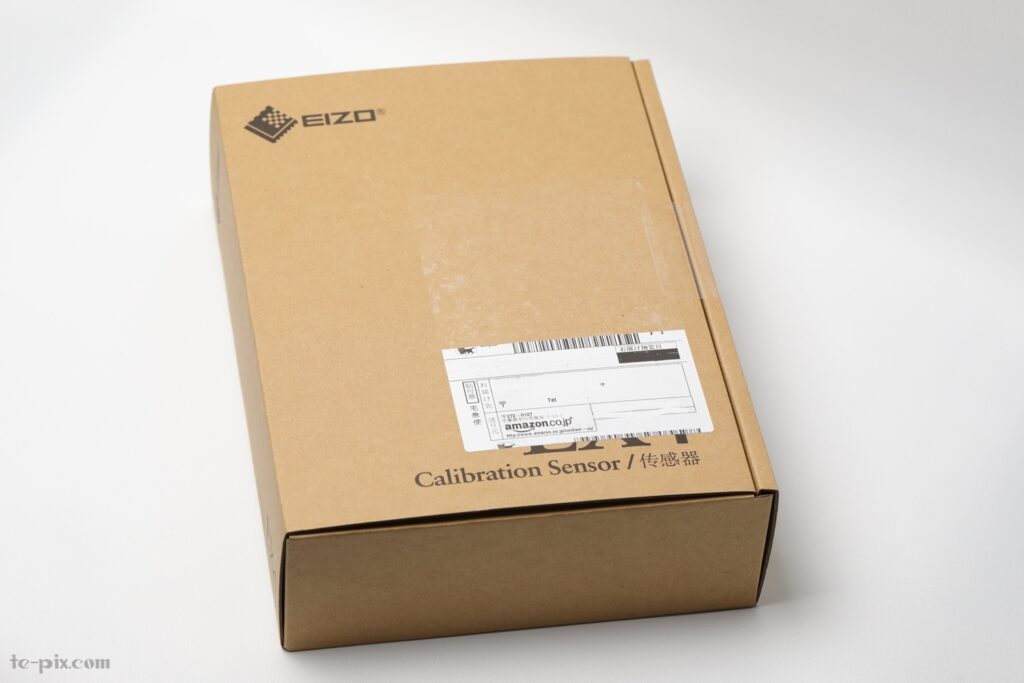





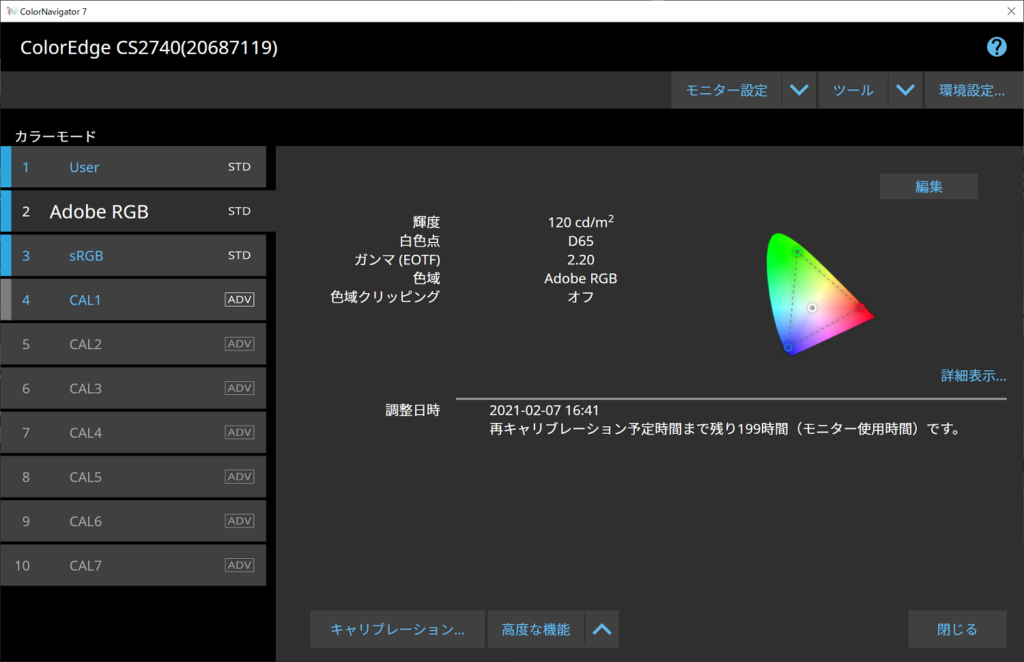

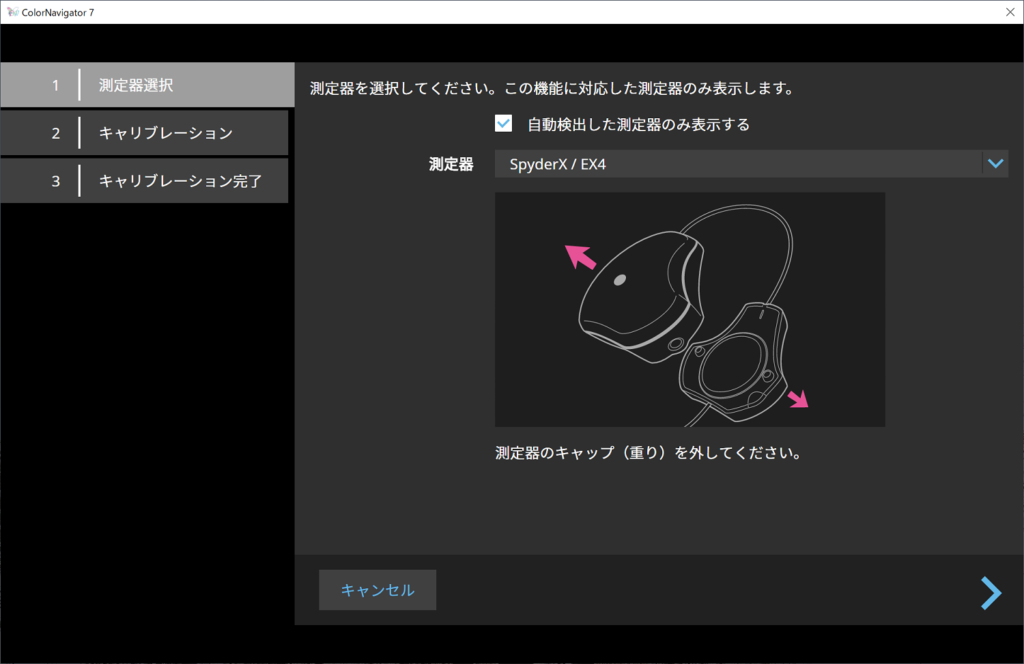
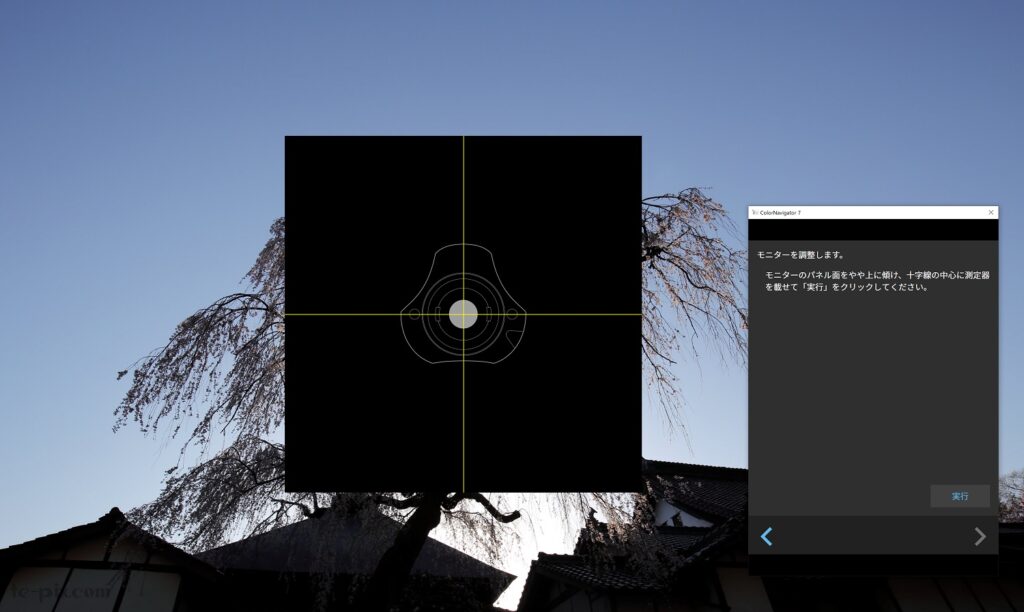

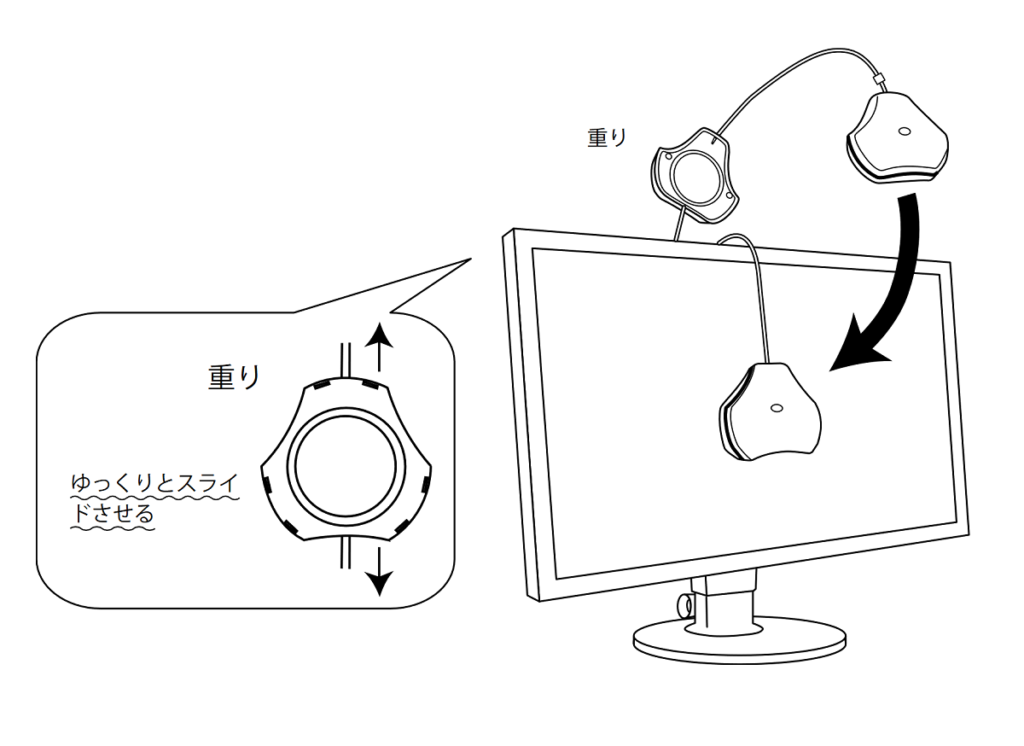
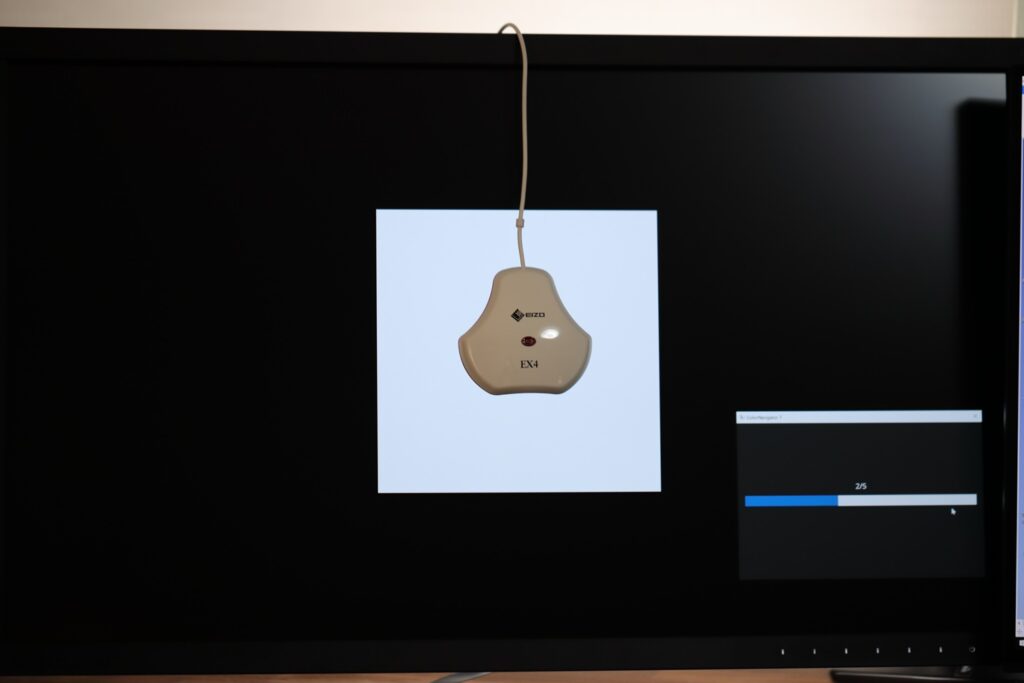







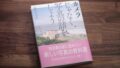

コメント